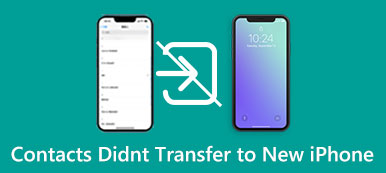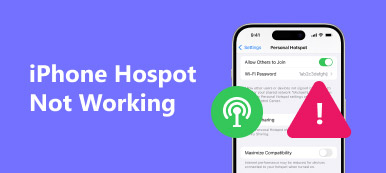Si vous avez déjà essayé d'appeler quelqu'un sur votre iPhone et rencontré le La dernière ligne n'est plus disponible message d'erreur, vous n'êtes pas seul. Ce message frustrant peut apparaître dans l'application Téléphone lorsque vous essayez d'utiliser votre carte eSIM pour passer un appel. Cet article explorera les causes possibles de ce message d'erreur et vous donnera quelques étapes de dépannage que vous pouvez suivre lorsque votre iPhone indique que la dernière ligne n'est plus disponible.

- Partie 1 : Pourquoi l'iPhone indiquant la dernière ligne n'est-il plus disponible ?
- Partie 2 : 10 solutions rapides à l'erreur de la dernière ligne qui n'est plus disponible
- Partie 3 : Résoudre tous les problèmes d'iPhone avec un logiciel à solution unique
- Partie 4 : FAQ sur la dernière ligne qui n'est plus disponible
Partie 1 : Pourquoi l'iPhone indiquant la dernière ligne n'est-il plus disponible ?
Les utilisateurs d'iPhone peuvent occasionnellement rencontrer un message d'erreur disant que "La dernière ligne n'est plus disponible" et se demander quelle est la signification. En règle générale, cette erreur se produit généralement lorsque l'opérateur SIM par défaut ne prend pas en charge VoLTE (Voix sur LTE), et à cause de cela, l'iPhone retombe automatiquement en 3G ou 2G (qui ne prend pas en charge VoLTE) et est incapable de se connecter au réseau en utilisant la dernière ligne que vous avez utilisée pour passer des appels. Par conséquent, vous voyez l'erreur "La dernière ligne n'est plus disponible", suivie de "Voulez-vous appeler en utilisant votre ligne restante ?" rapide.
Si vous utilisez un iPhone doté de la fonctionnalité double SIM ou eSIM, vous ne pourrez peut-être pas passer un appel à l'aide de l'historique des appels le plus récent (SIM par défaut ou principale). Au lieu de cela, vous serez invité à utiliser la ligne restante (la carte SIM secondaire). C'est ce que signifie l'erreur "La dernière ligne n'est plus disponible".
Partie 2 : 10 solutions rapides à l'erreur de la dernière ligne qui n'est plus disponible
Après avoir appris pourquoi l'erreur "Dernière ligne n'est plus disponible" apparaît, vous voudrez peut-être savoir comment la corriger pour passer des appels sur votre iPhone normalement. Voici quelques solutions rapides que vous pouvez essayer de corriger l'erreur "La dernière ligne n'est plus disponible".
1. Vérifier la connexion Internet
Assurez-vous que votre iPhone est connecté à Internet via le Wi-Fi ou les données cellulaires. Vous pouvez le vérifier en ouvrant une page Web ou en utilisant une autre application nécessitant un accès à Internet.
2. Activer et désactiver le mode avion
Vous pouvez essayer d'activer et de désactiver le mode Avion sur votre iPhone pour corriger l'erreur "Dernière ligne non disponible". Balayez simplement vers le bas depuis le coin supérieur droit de l'écran de votre iPhone pour ouvrir le Control Center, puis appuyez sur Mode avion bouton, attendez quelques secondes, appuyez à nouveau sur le bouton pour l'éteindre.

3. Redémarrez l'iPhone
Parfois, le redémarrage de votre iPhone peut résoudre tout problème logiciel temporaire. Vous pouvez essayer cette méthode lorsque vous ne trouvez pas pourquoi votre téléphone indique que la dernière ligne n'est plus disponible.
4. Effacer l'historique des appels récents
Si vous recevez l'erreur "Dernière ligne plus disponible" lorsque vous composez un contact ou un numéro de votre liste "Récents", supprimez le journal des appels associé au numéro et réessayez. Si vous constatez que l'erreur se produit sur tous les numéros de la liste "Récents" de votre iPhone, effacez alors tout l'historique des appels.5. Désactiver les appels Wi-Fi
Une autre solution rapide à essayer consiste à désactiver les appels Wi-Fi. Les appels Wi-Fi vous permettent de passer et de recevoir des appels via Wi-Fi dans des zones où la puissance du signal cellulaire est faible, mais cela peut provoquer des conflits et entraîner l'erreur « Dernière ligne plus disponible » sur votre iPhone.
Pour désactiver les appels Wi-Fi, accédez à votre Paramètres app, appuyez sur Données cellulaires/mobiles, puis Wi-Fi Calling. Maintenant, éteignez l'interrupteur à côté de Appel Wi-Fi sur cet iPhone.
6. Mise à jour vers la dernière version iOS
Assurez-vous que votre iPhone exécute la dernière version d'iOS. Si une mise à jour est disponible, téléchargez-la et installez-la.

7. Réinitialiser les réglages réseau
La réinitialisation de vos paramètres réseau peut résoudre tous les problèmes liés à la connexion Internet de votre iPhone. Allez à la Paramètres appli et touchez Réinitialiser les réglages réseau à partir de Réinitialiser. Notez que cela effacera vos mots de passe Wi-Fi et vos paramètres VPN.
8. Désactiver la sélection automatique du réseau
Ouvrez le Paramètres app, accédez à Cellulaire > Sélection de réseau, puis tournez Automatique de.
9. Réinsérez la carte SIM
Si vous utilisez une carte SIM physique comme ligne par défaut, vous pouvez la retirer, puis la réinsérer pour corriger l'erreur "Dernière ligne plus disponible".
10. Vérifier l'état de la ligne téléphonique
Contactez votre fournisseur de services pour confirmer que votre ligne téléphonique est active et en règle. Si votre ligne a été déconnectée, vous devrez peut-être réactiver ou souscrire à un nouveau forfait. Et vous devriez vérifier les données cellulaires sur votre carte eSIM. Sinon, vous ne pourrez peut-être pas passer un appel.
Partie 3 : Résoudre tous les problèmes d'iPhone avec un logiciel à solution unique
Si vous avez essayé toutes les solutions présentées ci-dessus mais que vous n'avez toujours pas de chance de résoudre le problème de la dernière ligne qui n'est plus disponible, vous pouvez utiliser Apeaksoft iOS System Recovery. Ce logiciel peut traiter toutes sortes de problèmes liés au système iOS. Il prend en charge tous les modèles d'iPhone et les versions iOS et peut restaurer l'appareil à son état normal en quelques clics.

4,000,000+ Téléchargements
Résoudre divers problèmes du système iOS, notamment l'erreur Dernière ligne non disponible, le mode de récupération, le mode DFU, l'écran noir/bleu/blanc, etc.
Fournir deux modes de réparation pour traiter les problèmes simples ou compliqués.
Rétrogradez ou mettez à niveau iOS pour débarrasser l'appareil iOS de différentes erreurs.
Fonctionne avec toutes les versions du système iOS et les modèles d'appareils iOS.
Suivez maintenant le guide ci-dessous pour utiliser Apeaksoft iOS System Recovery pour réparer la « dernière ligne plus disponible » sur votre iPhone.
Étape 1Connectez votre iPhone à votre ordinateur à l'aide d'un câble USB et lancez le programme. Clique le Start bouton pour lancer le processus de détection de tout problème entraînant la fin de la dernière ligne disponible sur l'iPhone.

Étape 2Après le processus de détection, le programme affichera des informations sur votre iPhone à l'écran. Vous pouvez d'abord cliquer sur le Correction rapide gratuite pour résoudre le problème "Dernière ligne n'est plus disponible".

Étape 3Si la solution rapide est insuffisante, vous pouvez cliquer sur le Fixer bouton pour choisir entre deux modes de fixation de votre appareil : Standard or Mode avancé. Vous pouvez les utiliser pour traiter différents problèmes iOS.

Étape 4Vos données seront conservées si vous cliquez sur le Mode standard bouton. Et vous pouvez cliquer sur le Confirmer bouton pour commencer à réparer certains problèmes simples sur votre iPhone.

Étape 5Si le mode standard n'a pas pu corriger l'erreur "Dernière ligne plus disponible" sur votre iPhone, vous pouvez vous tourner vers le Mode avancé. Mais sachez que ce mode effacera toutes les données de l'appareil iOS. Si vous pouvez accepter ce résultat, vous pouvez faire une sauvegarde des données importantes sur votre iPhone, puis utiliser le Mode avancé pour corriger l'erreur "La dernière ligne n'est plus disponible".
Après être entré en mode avancé, choisissez un micrologiciel approprié à télécharger en fonction du type et du modèle de votre appareil iOS, puis suivez les instructions à l'écran pour terminer le correctif.

Partie 4 : FAQ sur la dernière ligne qui n'est plus disponible
Question 1. Puis-je éviter l'erreur Dernière ligne non disponible sur mon iPhone ?
Non. Même si vous ne pouvez pas empêcher l'affichage du message, vous pouvez vous assurer que votre ligne téléphonique est active et que votre connexion réseau est solide et stable. Vous pouvez également maintenir à jour le logiciel de votre iPhone et écouter attentivement les appels avec pas d'identification de l'appelant sur votre iPhone.
Question 2. Puis-je encore appeler si je vois le message Dernière ligne n'est plus disponible ?
Oui. Vous pouvez toujours passer des appels en utilisant une autre ligne téléphonique proposée par votre iPhone. Cependant, s'il y a un problème avec votre réseau ou votre ligne téléphonique, vous ne pourrez peut-être pas passer d'appels.
Question 3. Le message Dernière ligne n'est plus disponible s'applique-t-il uniquement aux appels téléphoniques ?
Non, ce message peut également apparaître lorsque vous essayez d'envoyer des SMS ou d'utiliser d'autres fonctionnalités liées au téléphone sur votre iPhone, telles que FaceTime ou iMessage.
Question 4. Comment changer la ligne préférée sur mon iPhone ?
Pour changer la ligne préférée sur votre iPhone, vous pouvez suivre ces étapes :
Étape 1. Ouvrez l'application "Paramètres" sur votre iPhone. Ensuite, faites défiler vers le bas et appuyez sur "Téléphone" (ou "Données mobiles" si vous cherchez à changer la ligne préférée pour l'utilisation des données).
Étape 2. Recherchez l'option appelée "Primaire" ou "Ligne préférée" (le libellé exact peut varier en fonction du modèle et de l'opérateur de votre iPhone).
Étape 3. Appuyez sur l'option de ligne préférée et sélectionnez la ligne ou la carte SIM que vous souhaitez définir comme ligne principale ou préférée.
Étape 4. Enregistrez les modifications en quittant les paramètres ou en appuyant sur le bouton "Terminé" si vous y êtes invité.
Veuillez noter que l'option de modification de la ligne préférée n'est disponible que si vous avez plusieurs lignes téléphoniques ou cartes SIM actives sur votre iPhone, comme dans le cas des iPhones à double SIM. Si vous ne voyez pas l'option, c'est peut-être parce que votre iPhone n'est pas capable d'utiliser plusieurs lignes ou que votre opérateur ne prend pas en charge cette fonctionnalité.
Question 5. Pourquoi mon iPhone dit-il SOS ?
Selon Apple, si vous voyez SOS ou "SOS uniquement" dans la barre d'état, votre appareil n'est pas connecté à un réseau, mais vous pouvez toujours passer des appels d'urgence. Pour en savoir plus sur la raison et ses correctifs, vous pouvez lire ce post : Pourquoi l'iPhone ne dit-il SOS que sur l'iPhone et comment résoudre le problème.
Conclusion
En conclusion, l' La dernière ligne n'est plus disponible message d'erreur dans l'application Téléphone sur un iPhone peut être un problème frustrant à gérer. Cependant, avec les étapes de dépannage décrites dans cet article, vous pouvez réparer et empêcher le appel a échoué sur iPhone problème ne se reproduise. Si vous rencontrez toujours des problèmes après avoir essayé ces étapes, n'hésitez pas à télécharger Apeaksoft iOS System Recovery. Ce logiciel pourrait rapidement résoudre le problème de la dernière ligne qui n'est plus disponible sur l'iPhone et d'autres problèmes du système iOS.